

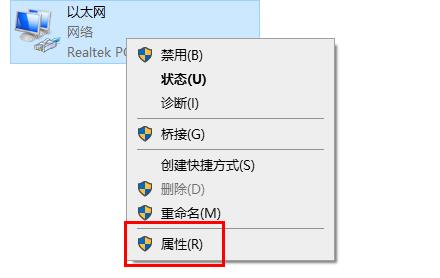
|
根据运行的环境,操作系统可以分为桌面操作系统,手机操作系统,服务器操作系统,嵌入式操作系统等。 近日有不少小伙伴反映自己遇到了win10以太网已连接,但是无法上网这种情况,该怎么办呢?下面小编就为小伙伴们讲解一下关于win10以太网已连接无法上网的解决办法哦,希望可以帮助到各位小伙伴哦。 1、首先,按下快捷键“win+i”打开设置,然后点击“网络和Internet”。 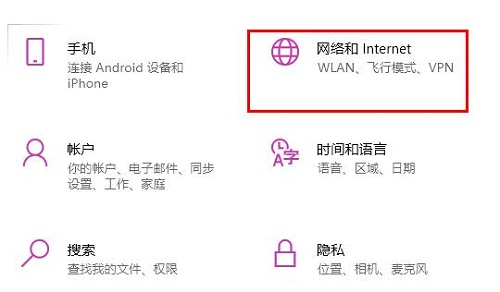
2、然后,点击任务栏左侧的“以太网”。 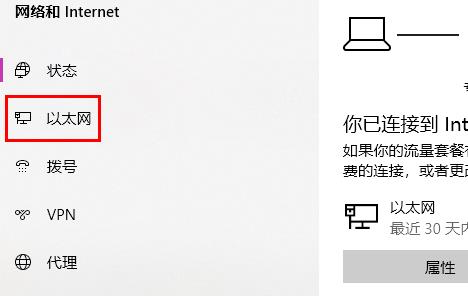
3、随后,点击右侧的“更改适配器”。 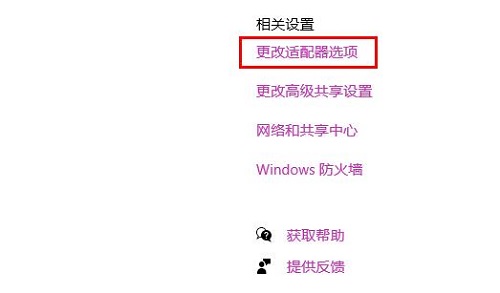
4、右击以太网选项,然后点击下方的“属性”。 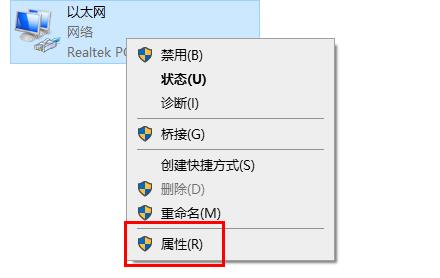
5、接着,双击选择“Internet协议版本4设置”。 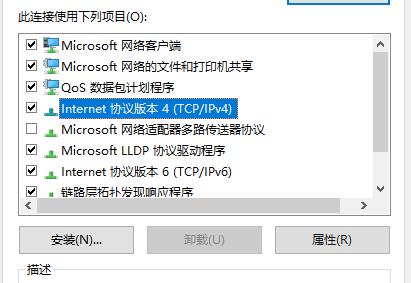
6、最后,将dns服务器修改数据为“114.114.114.114”即可。 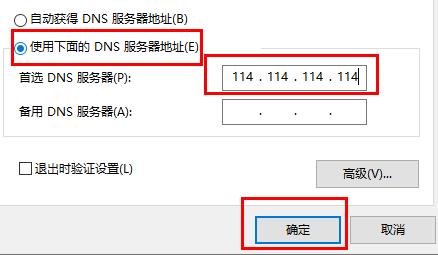
以上就是小编讲解的win10以太网已连接无法上网解决办法,有遇到相同情况的朋友赶快来看看吧。 |
温馨提示:喜欢本站的话,请收藏一下本站!